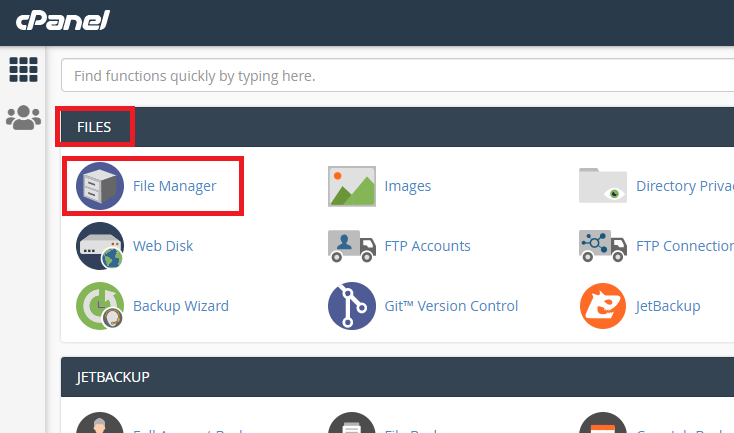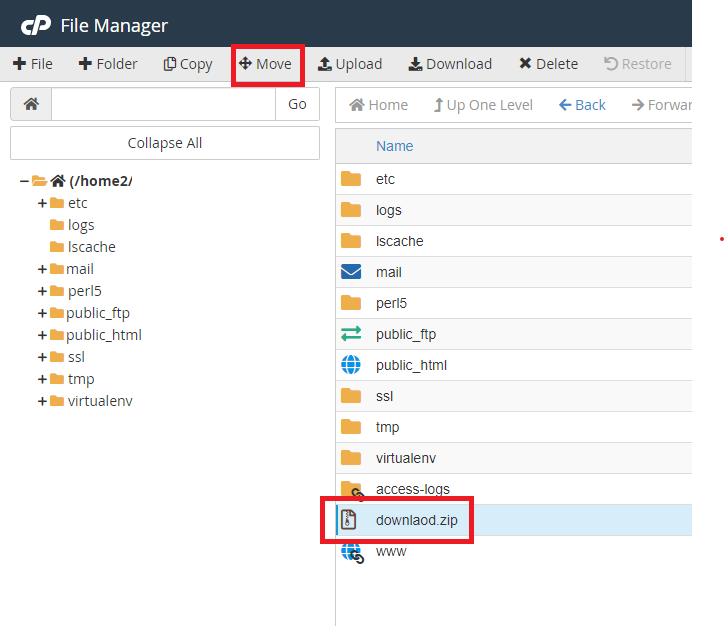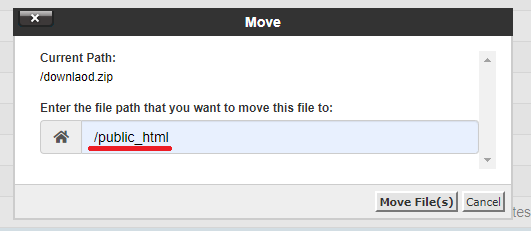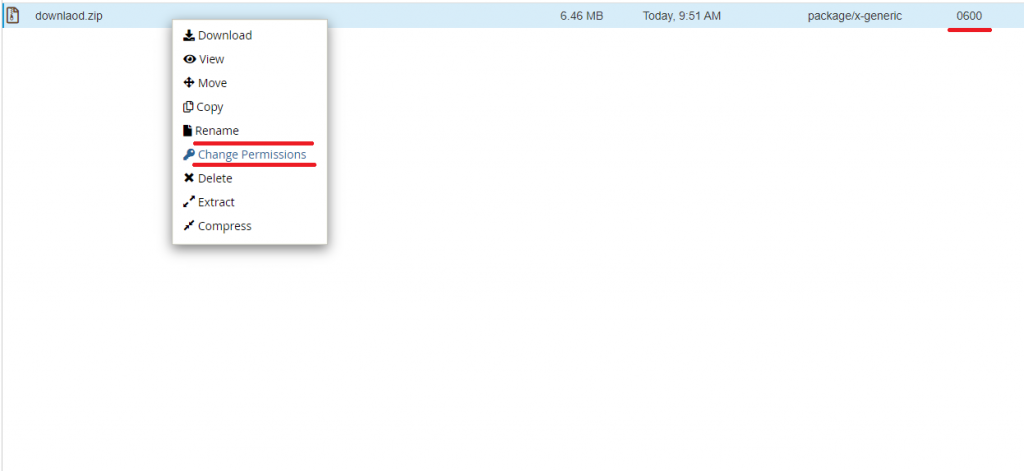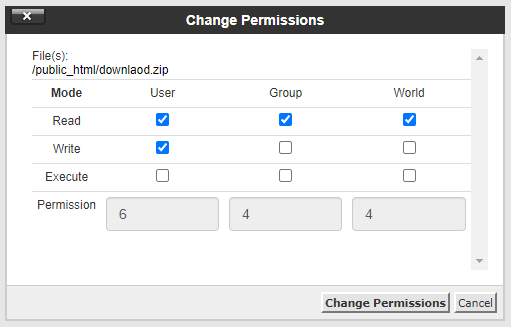آموزش ساخت لینک دانلود برای فایل ها در سی پنل

در این آموزش قصد داریم برای فایل های خود لینک دانلود مستقیم بسازیم و آن را در اختیار کاربران خود قرار دهیم و یا در قسمت های مختلف سایت استفاده کنیم . البته از طریق سیستم مدیریت محتوای سایت مانند وردپرس میتوانید فایل های خود را آپلود کنید و لینک مستقیم بسازید اما محدودیت هایی برای حجم های بالا وجود دارد که ممکن است شما را با چالش مواجه کند . در این آموزش با ما همراه باشید تا بتوانید به سادگی برای هر فایلی لینک دانلود بسازید .
ابتدا وارد سی پنل شوید مانند تصویر زیر از قسمت Files بر روی File Manager کلیک کنید .
در این قسمت باید فایل که میخواهید دانلود کنید را به public_html منتقل کنید . هر فایلی که در این پوشه قرار بگیرید با وارد کردن نام دامنه ‘/’ و نام آن فایل قابل رویت یا دانلود است . برای مثال اگر فایل downlaod.zip را به این پوشه منتقل کنید با وارد کردن لینک زیر در مروگر قابل دانلود است .
domain.com/downlaod.zipبرای انتقال فایل به public_html ابتدا آن را انتخاب کنید . برای انتخاب بر روی نام فایل کلیک کنید. اگر میخواهید همزمان چند فایل را منتقل کنید پس از انتخاب یک فایل ، ctrl را نگه دارید و فایل بعدی را انتخاب کنید. پس از انتخاب از منوی بالا بر روی Move کلیک کنید.
همچنین میتوانید با استفاده از گزینه آپلود فایلی را از سیستم شخصی خود در هاست آپلود کنید و برای آن لینک بسازید.
در پنجره ای که باز میشود public_html را وارد کنید .
برای دانلود ، وارد مرورگر شوید و ادرس زیر را وارد کنید . به جای قسمت Domain.com نام دامنه و به جای download.zip نام فایل را وارد کنید .
Domain.com/download.zipممکن است شما با خطای زیر مواجه شوید که به خاطر سطح دسترسی فایل است .
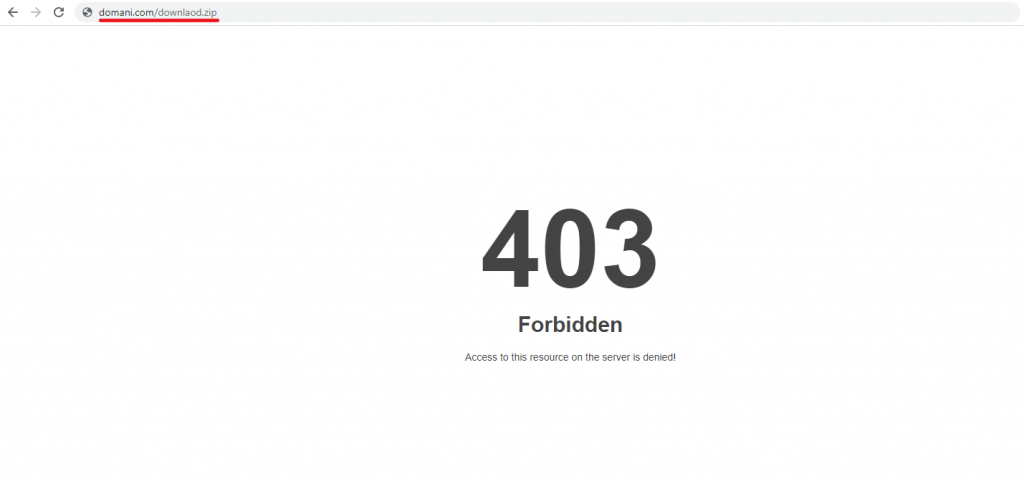
برای رفع این موضوع به سی پنل برگردید و بر روی فایل راست کلیک کنید . بر روی change permissions کلیک کنید .
سطح دسترسی را مانند تصویر زیر تغییر دهید و بر روی ۶۴۴ تنظیم کنید .
حال میتوانید با وارد کردن آدرس فایل ، آن را دانلود کنید و یا در اختیار کاربران خود قرار دهید .
همچنین با استفاده از این آموزش میتوانید برای بکاپ هایی که میگیرید لینک مستقیم بسازید و آن را دانلود کنید .
امیدوارم این آموزش مورد توجه شما قرار گرفته باشد.